Nukopijuokite, sujungkite ir užšifruokite savo PDF dokumentus naudodami „Jeves“
PDF yra neabejotinai vienas iš plačiausiai naudojamų dokumentų formatų pasaulyje. Daugybė svetainių talpina įvairaus tipo dokumentus, tokius kaip brošiūros, instrukcijų vadovai, vadovai ir kt., Visi PDF formatu. „Adobe Reader“ yra neabejotinai vienas geriausių PDF failų žiūrinčiųjų (galų gale „Adobe“ yra formato įmonė), tačiau vis dar trūksta keleto variantų. „Jeves“ PDF įrankis yra nešiojama „Java“ programa, kuri kopijuoja PDF dokumentą į kitą, sujungia kelis PDF failus, prideda teksto vandenženklį ir užšifruoja PDF dokumentus slaptažodžiu. Galite nukopijuoti visą PDF dokumentą arba tik kelis puslapius į nurodytą PDF failą. Be slaptažodžio, dokumento apsaugos, galite pasirinkti, kurias prieigos teises leisti gavėjams.
Programos sąsajoje yra 4 skirtukai, būtent „Kopijuoti“, „Derinti“, „Vandens ženklas“ ir „Šifravimas“. Norėdami nukopijuoti kelis puslapius, nurodykite puslapių diapazonus, atskirtus brūkšneliais „-“, ir puslapio numerį, atskirkite kableliais „,“. Pvz., Jei norite kopijuoti 1–3, 5–8 ir 10 bei 12 dokumento puslapius, naudokite šią sintaksę.
1-3, 5-8, 10, 12
Jei norite nukopijuoti visą dokumentą, tiesiog palikite Kopijuoti puslapius laukas tuščias. Baigę spustelėkite Kopijuoti ir nurodykite naujo PDF failo pavadinimą.

Iš Sujungti, galite sujungti du ar daugiau nei du PDF dokumentus į vieną dokumentą. Spustelėkite Papildyti pridėti dokumentus ir naudoti rodyklė aukštyn ir žemynmygtukus, norėdami juos rūšiuoti reikiama tvarka. Dabar spustelėkite Sujungti ir pavadinkite naują failą.

Šifravimas skirtukas skirtas rinkti failus, kuriuos norite užšifruoti. Pirmiausia įveskite Vartotojo slaptažodis kurią norite pasidalyti su gavėjais. Galite tinkinti vartotojo slaptažodžio prieigos teises, tokias kaip „Leisti rinkti“, „Lydinio kopijavimas“, „Visos formos pildymas“ ir pan. Jei nenorite, kad gavėjai kopijuotų ar spausdintų dokumentą, panaikinkite žymėjimą pažymėdami parinktis Leisti kopijuoti ir Leisti spausdinti. Yra šešios Leidimai pasirinkti iš. Pažymėkite tuos leidimus, kuriuos norite leisti vartotojui. Prieš spustelėdami Šifruoti, įveskite savininko slaptažodį, kad gautumėte visišką prieigą prie PDF dokumento. Šis savininko slaptažodis leidžia jums apeiti visus dokumentui nustatytus apribojimus.
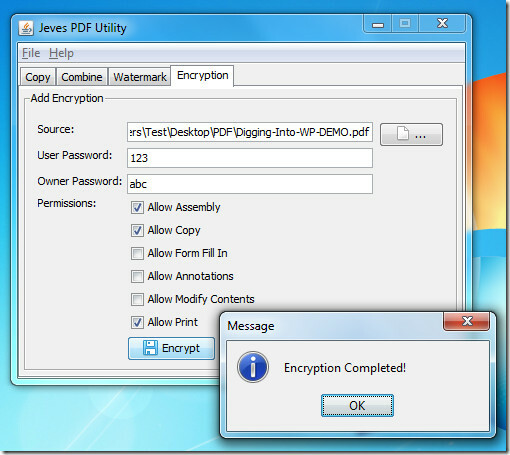
Testavimo metu susidūrėme su problema Vandens ženklas bruožas. Pastebėjome, kad „Jeves PDF Utility“ bando pridėti vandens ženklą prie dokumentų tik 0 baitų failų. Tikimės, kad kūrėjas išspręs šią problemą kitoje laidoje. Tam reikalingas JRE („Java Runtime Environment“) ir jis veikia ir 32, ir 64 bitų „Windows XP“, „Windows Vista“ ir „Windows 7“ versijose.
Atsisiųskite „Jeves PDF Utility“
Paieška
Naujausios žinutės
Geresnis katalogų analizatorius pašalina pasikartojančius, paslėptus ir didelius failus
Gali būti sudėtinga išanalizuoti mažos vietos diske priežastis, nes...
Kaip pašalinti spausdintuvą „Windows 10“
Spausdintuvai yra keletas sunkiausių aparatinės įrangos rūšių, su k...
Spalvų kalibravimas „Windows 7“ [Ekrano nustatymai]
„Windows 7“ siūlo labai naudingą įrankį ekrano ekranui sukalibruoti...



![Spalvų kalibravimas „Windows 7“ [Ekrano nustatymai]](/f/3bbf568850ebcb1dd4e3df5840d12849.jpg?width=680&height=100)